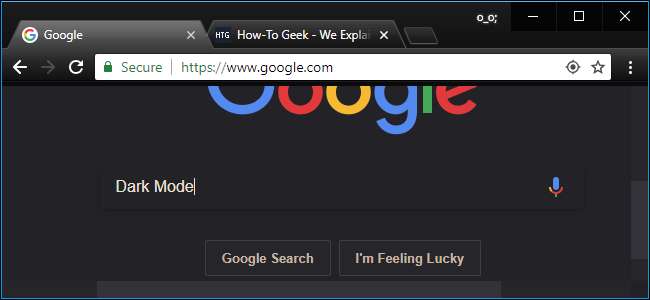
ל- Google Chrome אין נושא כהה מובנה כמו Mozilla Firefox ו מיקרוסופט אדג לעשות, אבל אתה יכול להשיג דפדפן כרום כהה בכמה לחיצות. אתה יכול אפילו להחיל נושא כהה על כל דף אינטרנט שאתה מבקר בו.
עדכון : כרום מציע כעת מצב כהה מובנה ב- Windows 10 וב- MacOS.
כיצד להפעיל מצב כהה ב- Windows 10 וב- MacOS
Google Chrome קיבל נושא כהה מובנה ב- Windows in כרום 74 וב- macOS ב כרום 73 . כדי להפעיל את העיצוב הכהה של Chrome, פשוט העבר את מערכת ההפעלה שלך למצב כהה.
ב- Windows 10, עבור אל הגדרות> התאמה אישית> צבעים ובחר " אפל "תחת" בחר את מצב ברירת המחדל של האפליקציה שלך. " ב- Mac, אפשר את מצב כהה בכל המערכת .
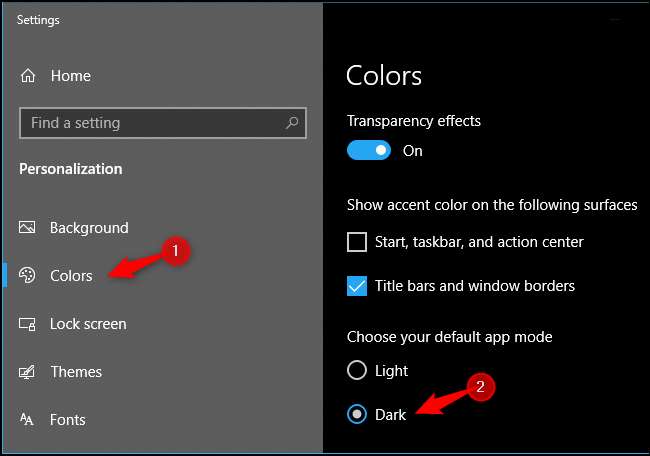
הנה כיצד להפעיל את המצב הכהה החדש של Chrome אם אתה מעדיף להשתמש במצב כהה ב- Chrome ובמצב בהיר בכל שאר Windows 10. מאמר זה כולל גם הוראות לשינוי הצבע של כותרות החלונות של Chrome.
קָשׁוּר: כיצד להפעיל את המצב האפל של Google Chrome ב- Windows 10
החל נושא כהה
Chrome תומך בערכות נושא שנוצרו על ידי משתמשים, מהן תוכלו להוריד מהן חנות האינטרנט של Chrome . כדי לתת ל- Chrome ממשק כהה, כל שעליך לעשות הוא להתקין נושא כהה. גוגל אפילו מספקת אוסף מועיל של ערכות נושא כהות שנבחרו בעורך . זה ייתן לדפדפן Chrome שלך מצב כהה ב- Windows 7, Linux, מערכת ההפעלה של Chrome ומערכות הפעלה אחרות שהוא לא זמין בהן.
עדכון : גוגל מציעה כעת כמה נושאים רשמיים של דפדפן Chrome , כולל " פשוט שחור נושא מצב כהה. אולי תרצה לנסות את זה.
אנחנו ממליצים מורפיון אפלה , שהוא הנושא הכהה הפופולרי ביותר בחנות. בניגוד לכמה נושאים כהים אחרים, הוא מספק ניגוד ניכר בין הכרטיסייה הפעילה שלך, שהיא מעט בהירה יותר, לבין הכרטיסיות הלא פעילות שלך, אשר כהות יותר.
ערכת נושא זו הופכת את סרגל הכרטיסיות, שורת הכותרת, סרגל הכלים ודף הכרטיסייה החדשה לכהה. זה כל מה שאתה יכול לערוך בכרום. אינך יכול להחשיך את תפריטי ההקשר של Chrome או את דף ההגדרות, למשל.
עדכון : המצב הכהה החדש המובנה של Chrome הופך את תפריטי ההקשר גם לכהים!
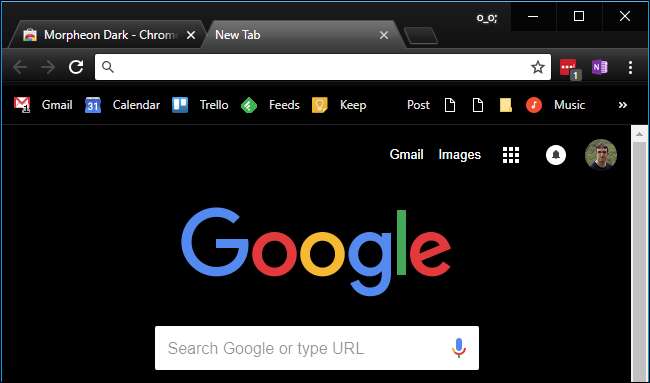
אם אי פעם תרצה לחזור לנושא ברירת המחדל של Chrome שתוכל לעשות זאת, לחץ על תפריט> הגדרות. חפש את האפשרות ערכות נושא מתחת למראה ולחץ על "אפס לברירת מחדל".
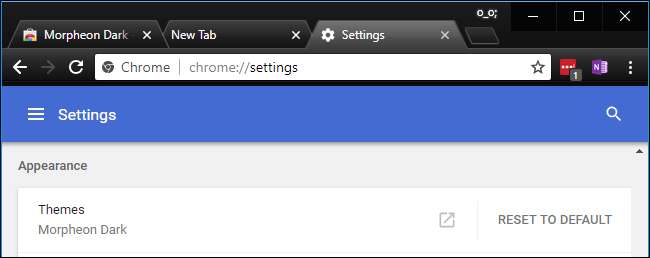
התקן סיומת מצב כהה
ערכת נושא משנה את ממשק הדפדפן, אך רוב האתרים משתמשים ברקע לבן. בודאי שאתה יכול אפשר מצב כהה ב- Gmail וכמה אתרים אחרים בנפרד, אך זה עובד רק עבור אתר אחד בכל פעם.
כדי לקבל מצב כהה לכל האינטרנט, התקן את קורא אפל סיומת מחנות האינטרנט של Chrome. כמה סיומות דפדפן אחרות פועלות באופן דומה, אך אנחנו הכי אוהבים את Reader Reader מתוך כל הרחבות המצב החושך שניסינו.
הרחבה זו מחילה באופן אוטומטי סגנון כהה על כל דף אינטרנט שאתה מבקר בו, ואתה יכול ללחוץ על כפתור הקורא האפל בסרגל הכלים שלך כדי להתאים אותו. אתה יכול גם להשבית מצב כהה עבור אתר מכאן. התוסף אפילו מאפשר לך להגדיר אתרים שלא ייפתחו לעולם במצב כהה, וזה שימושי אם Dark Reader לא עובד טוב עם אתר.
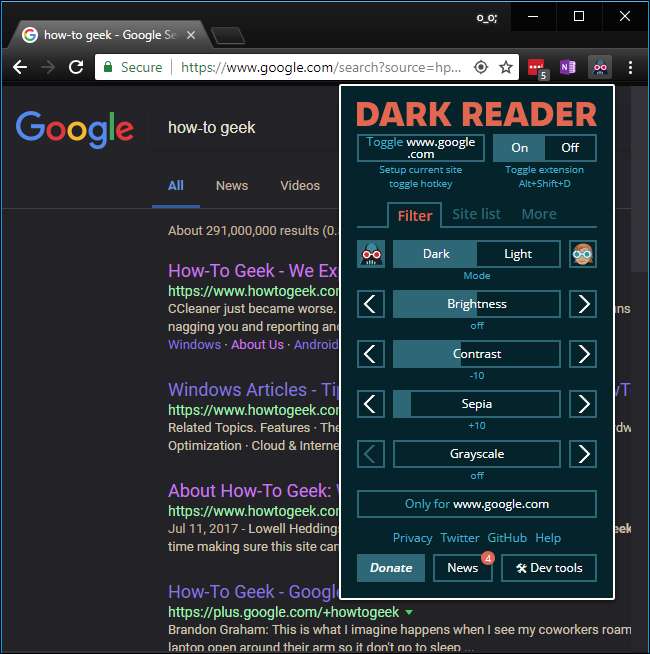
למרבה הצער, דפי ההגדרות של Chrome תמיד יהיו לבנים וכחולים. הרחבות אינן יכולות להתעסק בהן מטעמי אבטחה. תפריטי ההקשר של Chrome מסופקים על ידי מערכת ההפעלה, כך שאינך יכול להחשיך כהה - לפחות לא עד מצב כהה של חלונות 10 חל גם על תפריטי הקשר של יישומים.
קָשׁוּר: כיצד להשתמש בנושא כהה ב- Windows 10







